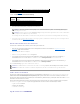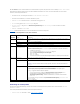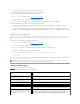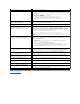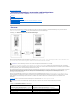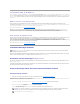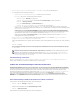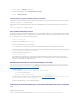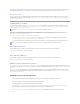Users Guide
4. Wenn dazu aufgefordert, folgen Sie den Bildschirmanleitungen, zum Installieren des Plug-IndesvirtuellenDatenträgers.
5. Im Attribut-KastenführenSiediefolgendenSchritteaus:
a. Stellen Sie sicher, dass in der Spalte Wert der Statuswert Verbinden/Abtrennen Verbunden ist.
Wenn der Wert Abgetrennt ist,sinddiefolgendenSchritteauszuführen:
¡ Klicken Sie im Register Datenträger auf Konfiguration.
¡ Stellen Sie sicher, dass in der Spalte WertdasKontrollkästchenVirtuellenDatenträgerverbinden ausgewähltist.
¡ Klicken Sie auf Änderungenanwenden.
¡ Im Register VirtuellerDatenträger auf VirtuellerDatenträgerklicken.
¡ Stellen Sie sicher, dass in der Spalte Wert der Statuswert Verbinden/Abtrennen Verbunden ist.
¡ Stellen Sie sicher, dass Aktueller Status Nicht angeschlossen ist. Wenn das Wert-Feld'verbunden'anzeigt,müssenSievomImageoder
Laufwerkabtrennen,bevorsiewiederverbinden.DieserStatuszeigtnurdenaktuellenStatusderVerbindungdesvirtuellenDatenträgersaufder
aktuellen webbasierten Schnittstelle an.
¡ Stellen Sie sicher, dass der Wert Aktive Sitzung Verfügbar ist. Wenn das Feld Wert In Verwendunganzeigt,müssenSiewarten,dassdie
vorhandeneSitzungdesvirtuellenDatenträgersfreigegebenwird,oderSiebeendensie,indemSieindasRegisterSitzungsverwaltungunter
Remote-ZugriffgehenunddieaktiveSitzungdesvirtuellenDatenträgersbeenden.NureineaktiverSitzungdesvirtuellenDatenträgerswirdauf
einmalerlaubt.DieseSitzungkönntevonjederwebbasiertenSchnittstelleoderjedemVM-CLI-Dienstprogramm erstellt worden sein.
¡ WählenSiedasKontrollkästchenVerschlüsselungaktiviert,umeineverschlüsselteVerbindungzwischendemRemote-System und Ihrer
Verwaltungsstation(wenngewünscht)herzustellen.
l Wenn Sie ein Disketten- oder ISO-Abbildvirtualisieren,wählenSieDiskettenabbilddatei oder ISO-Abbilddatei und geben Sie den Namen der
Abbilddatei ein bzw. suchen Sie die Abbilddatei, die Sie virtualisieren wollen.
WennSieeinDiskettenlaufwerkodereinoptischesLaufwerkvirtualisieren,wählenSiedieSchaltflächenebendenLaufwerkenaus,dieSievirtualisieren
wollen.
7. Klicken Sie auf Verbinden.
Wenn die Verbindung authentifiziert wird, wechselt der Verbindungsstatus zu Verbunden und eine Liste aller verbundenen Laufwerke wird angezeigt.
AlleverfügbarenDisketten-ImagesundLaufwerke,dieSieausgewählthaben,werdenverfügbaraufderKonsoledesverwaltetenSystems,alswären
sie echte Laufwerke.
VirtuellenDatenträgerunterbrechen
Klicken Sie auf Unterbrechen, um alle virtualisierten Abbilder und Laufwerke von der Verwaltungsstation zu trennen. Alle virtualisierten Abbilder oder
LaufwerkewerdenunterbrochenundsindaufdemverwaltetenSystemnichtmehrverfügbar.
FunktiondesvirtuellenDatenträgersverbindenundabtrennen
DieDRAC5VirtuellerDatenträger-Funktion basiert auf der USB-Technologie und kann die USB-Plug-and-Play-Funktionenausnutzen.DRAC5fügtdieOption
zumVerbindenundUnterbrechendervirtuellenGerätevomUSB-Bushinzu.WenndieGeräteabgetrenntwerden,könnenBetriebssystemoderBIOSkeine
verbundenenLaufwerkesehen.WenndievirtuellenGeräteverbundensind,sinddieLaufwerkesichtbar.AndersalsbeimDRAC4,wodieLaufwerkenurmit
demnächstenSystem-Startaktiviertoderdeaktiviertwerdenkonnten,könnenDRAC-5virtuelleGerätejederzeitverbundenoderabgetrenntwerden.
DievirtuellenGerätekönnenmiteinemWebbrowser,lokalemracadm,Remote-racadm, Telnet, und seriellen Anschluss verbunden bzw. abgetrennt werden.
UmdenvirtuellenDatenträgermithilfeeinesInternetbrowserszukonfigurieren,könnenSiezurSeiteDatenträger wechseln und dann zur Seite
Konfiguration,woSieEinstellungsänderungenvornehmenundanwendenkönnen.SiekönnenauchdieSchnittstellennummerfürdenvirtuellen
Datenträger und die SSL-SchnittstellennummerfürdenvirtuellenDatenträgerangeben.AußerdemkönnenSiedieFunktionVirtual Flash und Einmal
starten aktivieren oder deaktivieren.
DenvirtuellenDatenträgermithilfedesInternetbrowsersverbindenundabtrennen
UmdieFunktiondesvirtuellenDatenträgersanzuhängen,führenSieFolgendesaus:
1. Klicken Sie auf System-> Datenträger-> Konfiguration
2. WählenSiedasKontrollkästchenWertfürVirtuellenDatenträgerverbinden
3. Klicken Sie auf Änderungenanwenden
UmdieFunktiondesvirtuellenDatenträgersabzutrennen,führenSieFolgendesaus:
ANMERKUNG: DerzugeordnetevirtuelleLaufwerksbuchstabe(fürMicrosoft®Windows®- Systeme)oderdiegerätespezifischeDatei(fürLinux-
Systeme) kann nicht identisch mit dem Laufwerksbuchstaben auf Ihrer Verwaltungskonsole sein.
ANMERKUNG: VirtuellerDatenträgerfunktioniertaufClientsdesWindows-Betriebssystems eventuell nicht korrekt, die mit Internet Explorer
EnhancedSecuritykonfiguriertsind.UmdiesesProblemzulösen,ziehenSiedieDokumentationzuIhremMicrosoft-Betriebssystem zurate oder
setzen sich mit Ihrem Administratoren in Verbindung.